Содержание
- Как узнать номер телефона собеседника в Viber
- Android
- Способ 1: Диалог
- Способ 2: Группа
- iOS
- Способ 1: Диалог
- Способ 2: Группа
- Windows
- Способ 1: Диалог
- Способ 2: Группа
- Способ 2: Контакты
- Заключение
- Вопросы и ответы
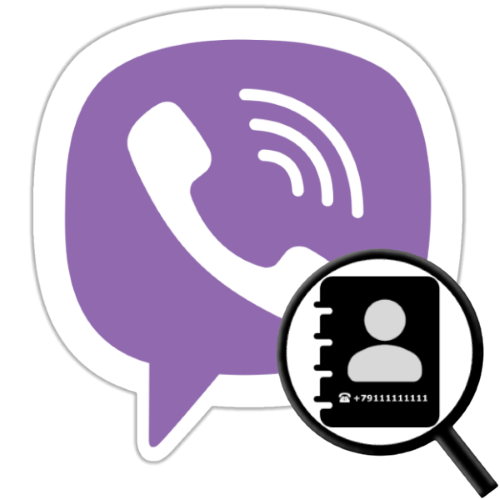
В процессе обмена сообщениями через Вайбер иногда возникает потребность посмотреть и скопировать идентификатор собеседника, то есть используемый им в качестве логина в мессенджере телефонный номер. Получить такие сведения не составит труда, и в статье мы расскажем, как это сделать с помощью приложений Viber для Android, iOS и Windows.
Как узнать номер телефона собеседника в Viber
Viber устроен таким образом, что идентификаторы контактирующих с его помощью лиц фактически не скрыты в диалогах и групповых чатах, но недоступны для просмотра любым желающим в сообществах (за исключением сведений, внесённых в адресную книгу мессенджера заинтересованного в их получении лица). Весь процесс выяснения данных собеседника из первых двух указанных каналов коммуникации сводится к нескольким тапам по экрану Андроид-девайса или айФона либо кликов мышью по элементам интерфейса в окне Вайбера на компьютере. Инструкции по решению озвученной в заголовке статьи задачи для владельцев трёх указанных типов устройств представлены далее по порядку.
Android
Чтобы посмотреть номер телефона собеседника в Viber для Android, в зависимости от типа переписки, которую вы с ним ведёте (диалог или участие в одном групповом чате), потребуется выполнить одну из предложенных далее рекомендаций.
Способ 1: Диалог
- Запустите Вайбер для Андроид и перейдите в беседу с идентифицируемым участником мессенджера.
- Далее коснитесь расположенного вверху экрана имени собеседника, являющегося одновременно заголовком чата, — это откроет панель сведений и функций. Кроме того, вы можете вызвать перечень применимых к диалогу опций, нажав на три точки вверху экрана справа и выбрав пункт «Информация» в открывшемся меню.
- Тапните по имени другого пользователя в области «УЧАСТНИКИ» отображаемой на экране панели. Вот и всё — на демонстрируемой теперь мессенджером карточке контакта искомый идентификатор отображается под кнопками «Бесплатный вызов» и «Бесплатное сообщение», то есть озвученная в заголовке нашей статьи задача считается решённой.
- Дополнительно. Не закрывая карточку контакта, у вас есть возможность:
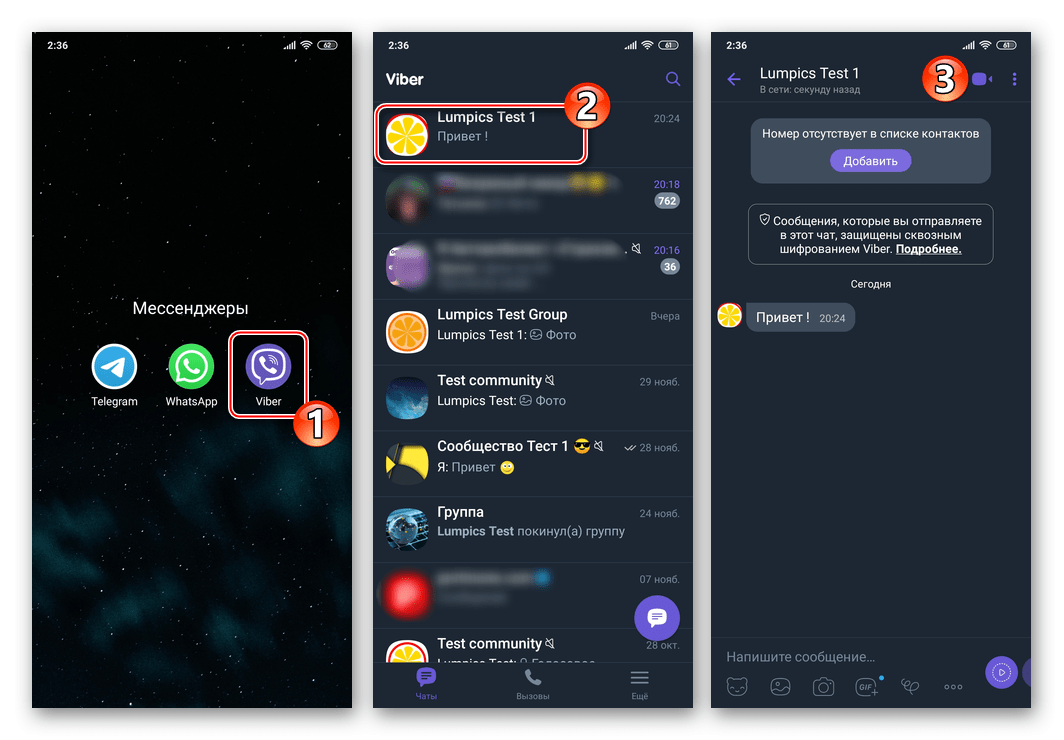
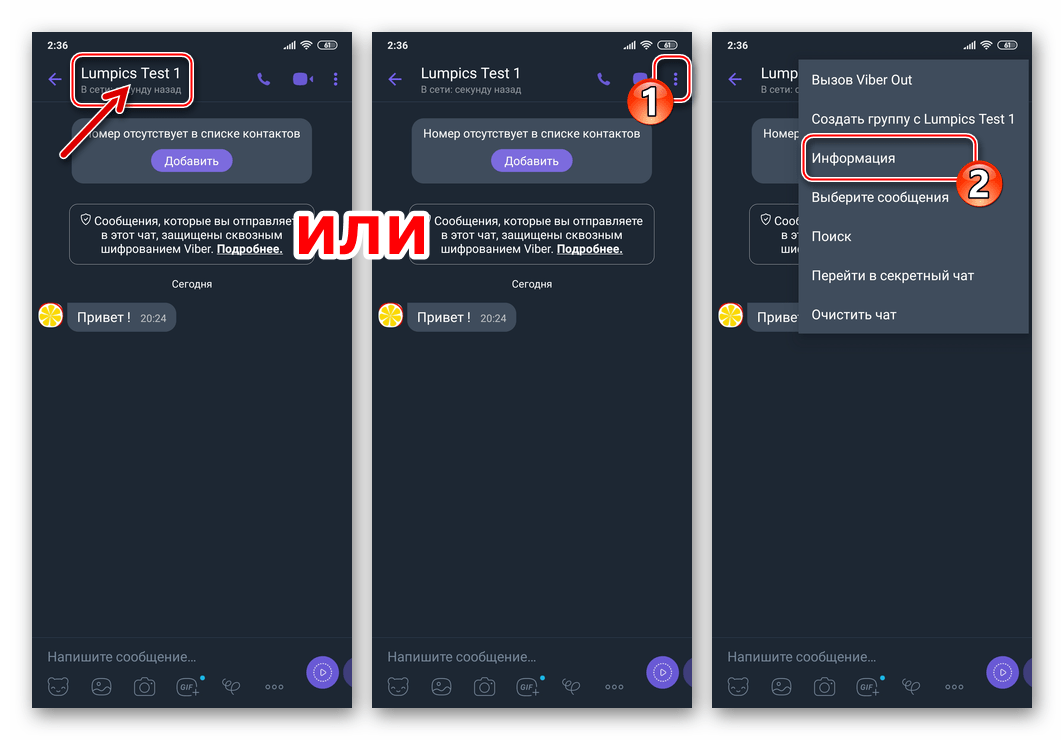
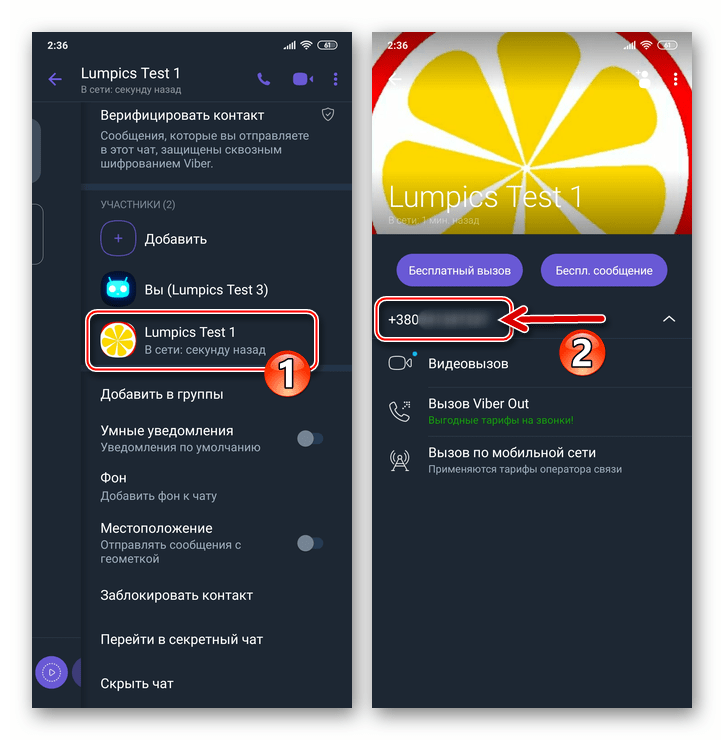
Способ 2: Группа
При общении в чате, участниками которого являются более двух человек (обычной группе), выяснить идентификатор каждого из них возможно, задействовав один из двух приёмов:
- Перейдите в групповой чат и коснитесь расположенной слева от любого входящего сообщения аватарки написавшего его лица. Это сразу же откроет карточку контакта, которая демонстрирует номер зарегистрированного в Вайбере пользователя и открывает доступ к описанным в пункте № 4 предыдущей инструкции из этой статьи возможностям.
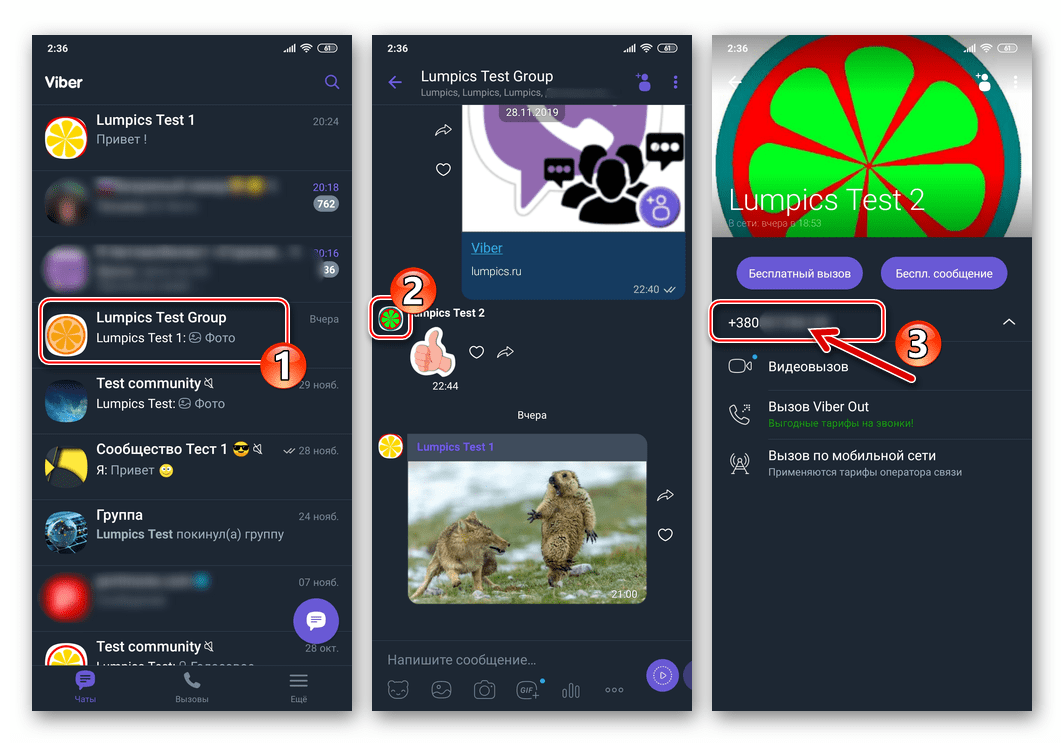
- Если сообщения идентифицируемого пользователя в чате вы не видите и найти его не можете, но при этом помните имя (псевдоним в мессенджере) отправителя, перейдите к просмотру нужной информации из перечня участников группы:
- Коснитесь названия группового чата вверху экрана или смахните область с сообщениями влево.
- Отыщите имя нужного человека в области «УЧАСТНИКИ» открывшейся панели и коснитесь его. В отобразившемся меню выберите «Данные ИМЯ_ПОЛЬЗОВАТЕЛЯ» — это переместит вас на экран, демонстрирующий искомые сведения.
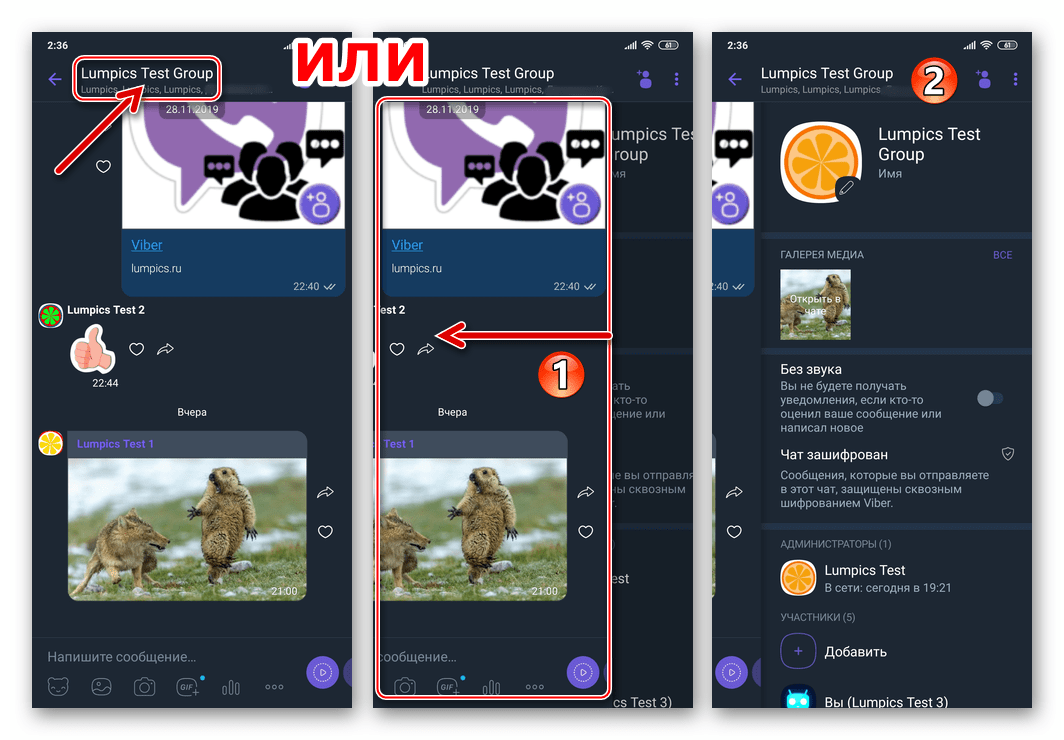
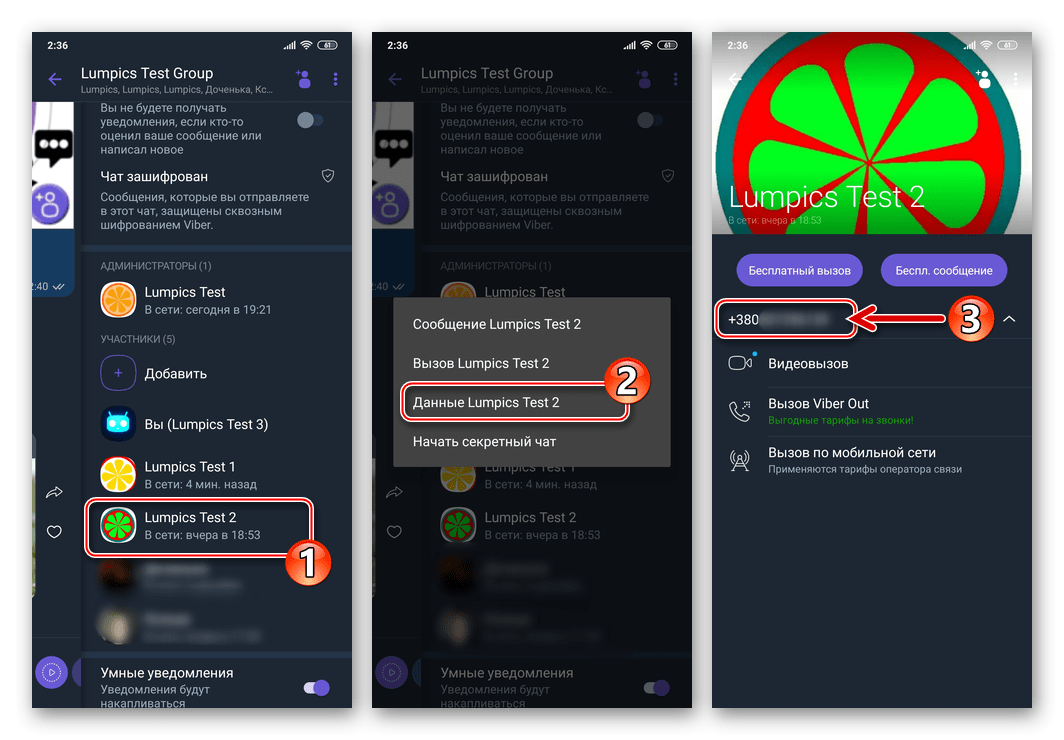
iOS
Чтобы выяснить полную информацию о зарегистрированном в мессенджере человеке через программу Viber для iPhone, пройдите один из двух предложенных далее путей, в зависимости от типа чата, где вы контактируете с собеседником.
Способ 1: Диалог
- Запустите Вайбер в среде айОС и откройте беседу с идентифицируемым лицом.
- Далее действия двухвариантные.
- На этом нашу задачу можно считать решённой. Используемый вашим собеседником в качестве идентификатора в мессенджере номер телефона отображается на открывшемся экране под кнопками-функциями «Бесплатный вызов» и «Бесплатное сообщение».
- Помимо просмотра телефонного номера открытый в результате выполнения шагов выше экран предоставляет вам возможность:
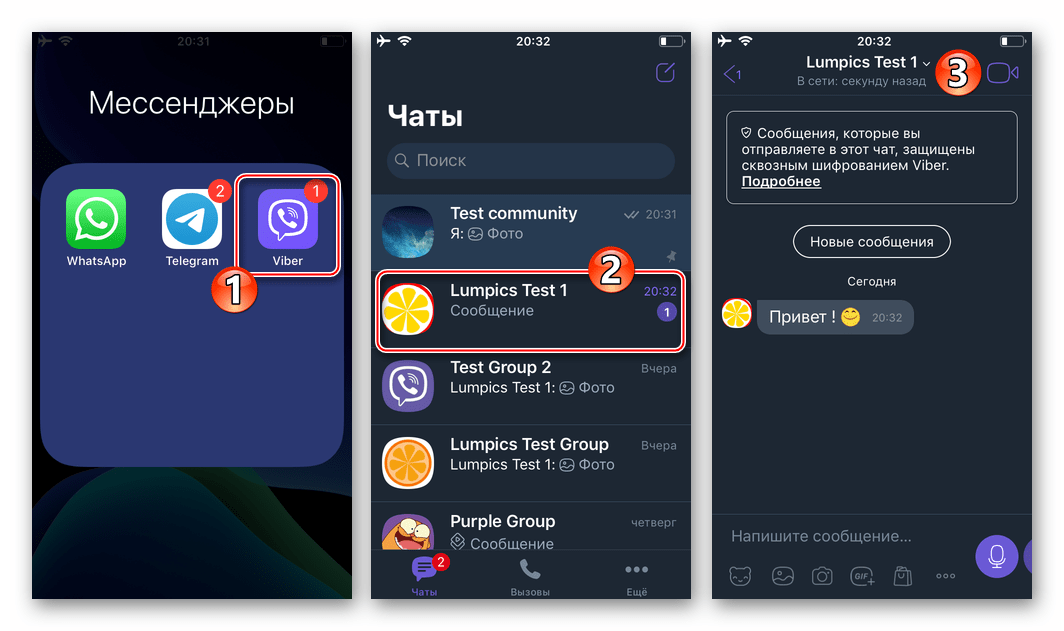
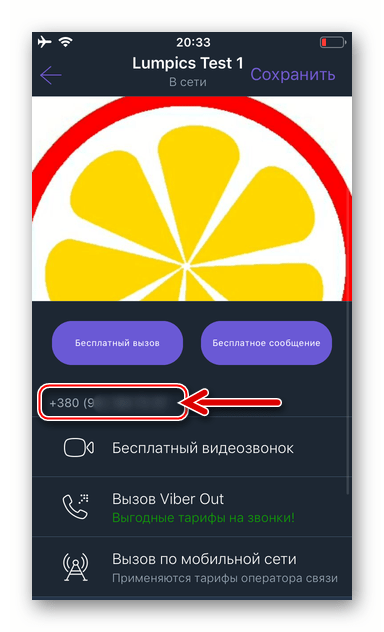
Способ 2: Группа
В группах предполагающие выяснение телефонного номера другого участника мессенджера манипуляции фактически выполняются по предложенному выше алгоритму, применимому в беседе тет-а-тет через Viber.
- Откройте групповой чат в мессенджере и коснитесь аватарки приславшего в него любое послание.
- Если вы не можете найти сообщение, перейдите к списку участников группы, тапнув по её названию вверху экрана. Найдите имя или псевдоним идентифицируемой личности в области «Участники» на открывшемся экране, а затем коснитесь его и выберите пункт «Данные ИМЯ_ПОЛЬЗОВАТЕЛЯ» в появившемся меню.
- С открывшейся карточки, которая демонстрирует данные зарегистрированного в Вайбере человека, вы можете выполнить те же действия, что и с полученной из диалога, то есть скопировать номер и, если необходимо, добавить контакт в свою адресную книгу, действуя как описано в пункте № 4 предыдущей инструкции из этой статьи.
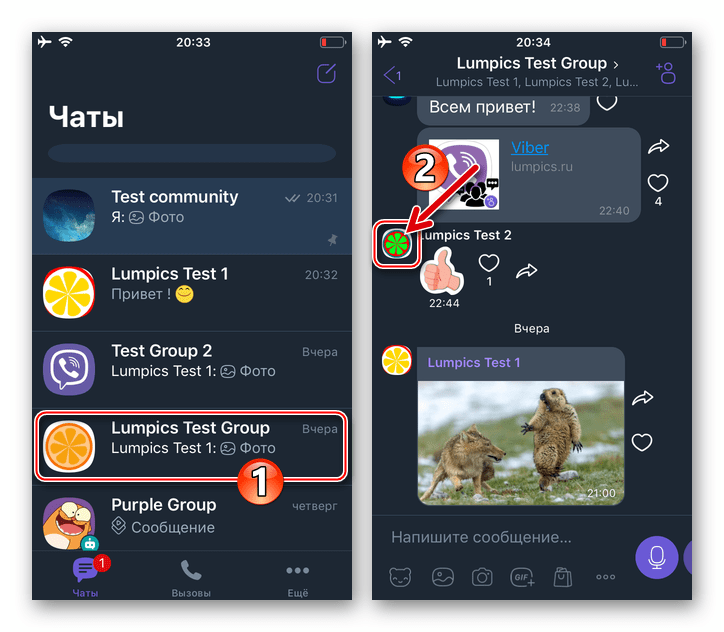
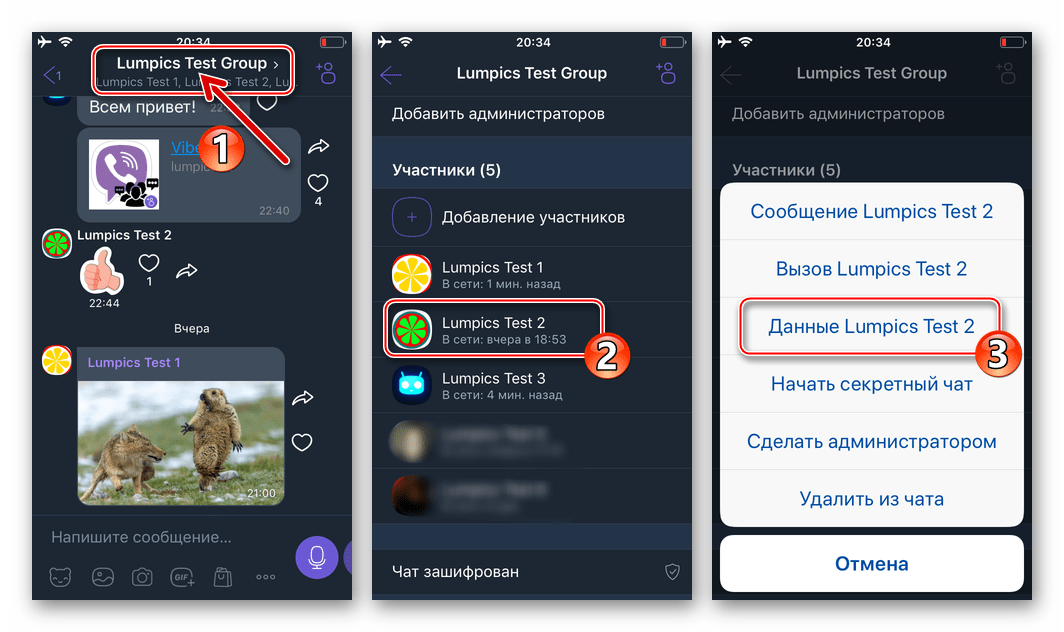
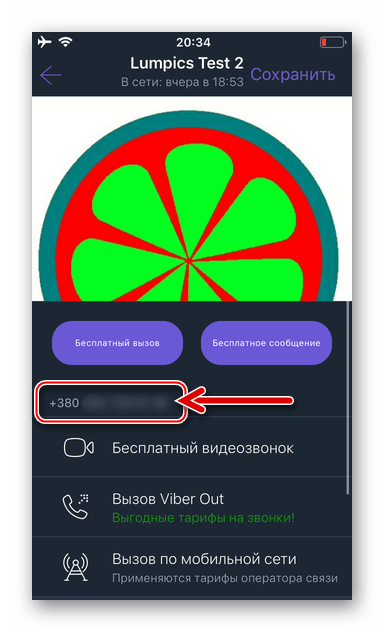
Windows
В программе Viber для ПК получить сведения о том или ином собеседнике не сложнее, чем в вышеописанных вариантах мессенджера для мобильных операционных систем.
Способ 1: Диалог
- Перейдите в чат с пользователем, идентификатор которого выясняете, кликнув по имени в расположенном слева окна Viber для Windows перечне «Беседы».
- Наведите курсор мыши на транслируемый другим участником Вайбера статус «В сети» — расположенная под именем собеседника над областью с перепиской надпись.
- В результате онлайн-статус сменится на искомый телефонный номер.
- Если щёлкнуть по отображаемому после выполнения предыдущих пунктов инструкции идентификатору зарегистрированного в мессенджере лица правой кнопкой мыши, появится возможность «Скопировать» сведения в буфер обмена Windows.
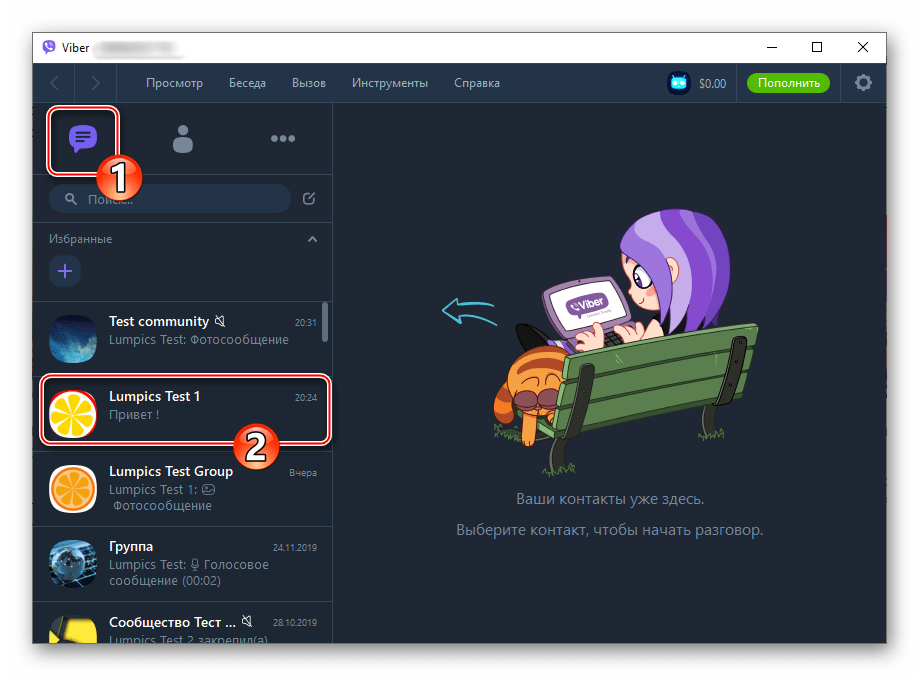
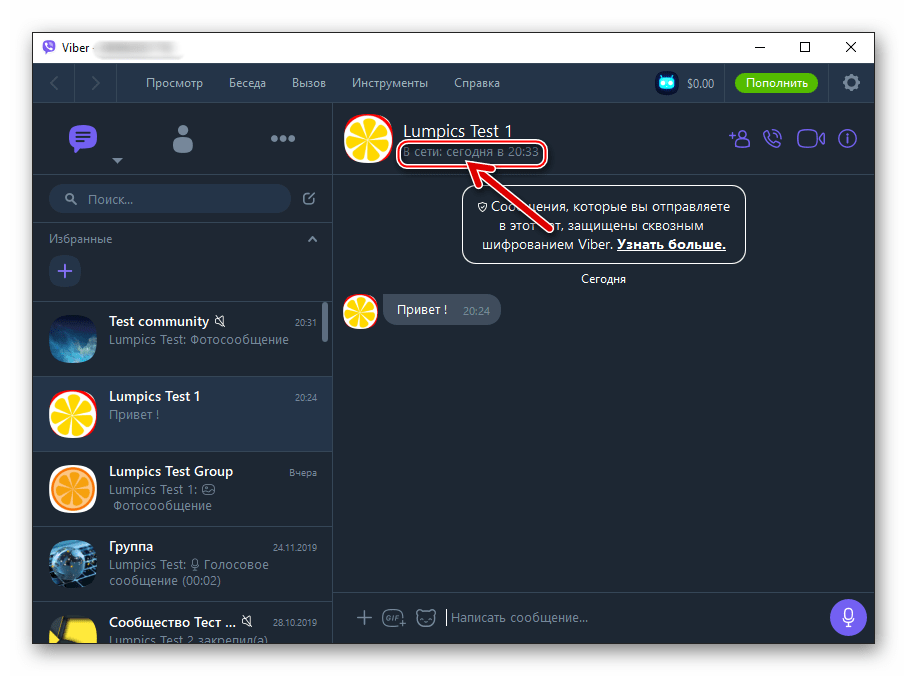
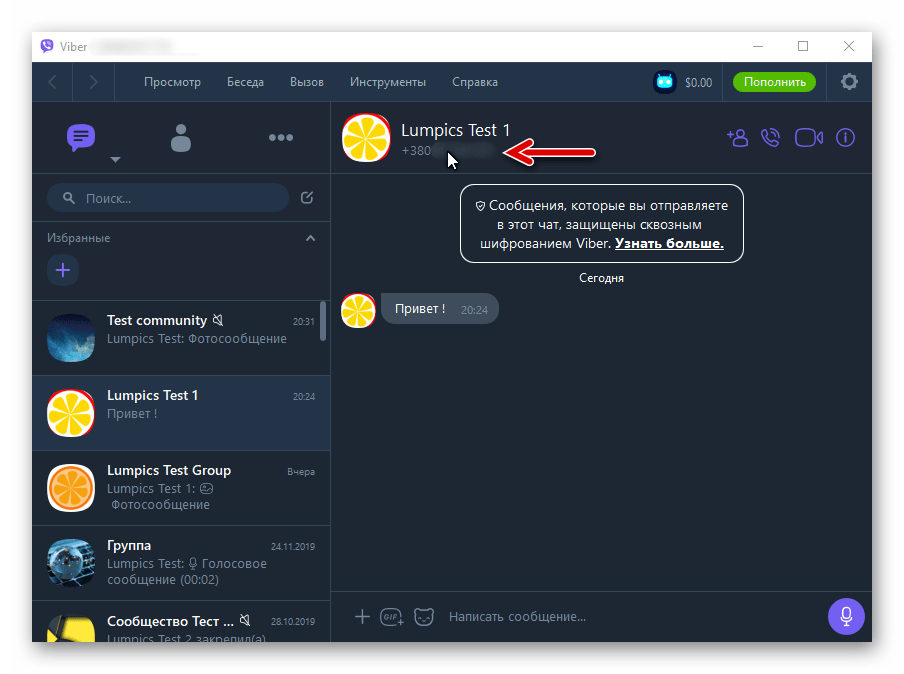
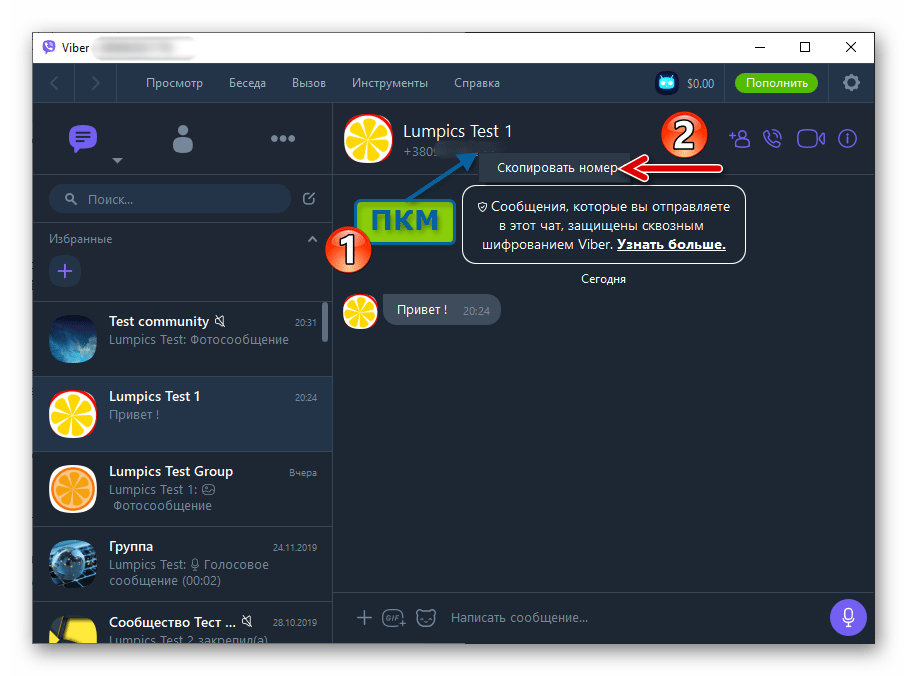
Способ 2: Группа
В процессе обмена сообщениями через групповой чат узнать номер того или иного его участника возможно двумя путями.
Сообщение
- Перейдите в группу и найдите сообщение, переданное в неё идентифицируемым пользователем.
- Наведите курсор мыши на фото участника слева от его послания.
- В результате появится демонстрирующее увеличенную аватарку и две кнопки окошко — кликните в нём по значку «Сообщение».
- Таким образом вы переместитесь в диалог, где можете просмотреть номер другого зарегистрированного в Viber лица, действуя по предложенной выше в статье инструкции «Способ 1».
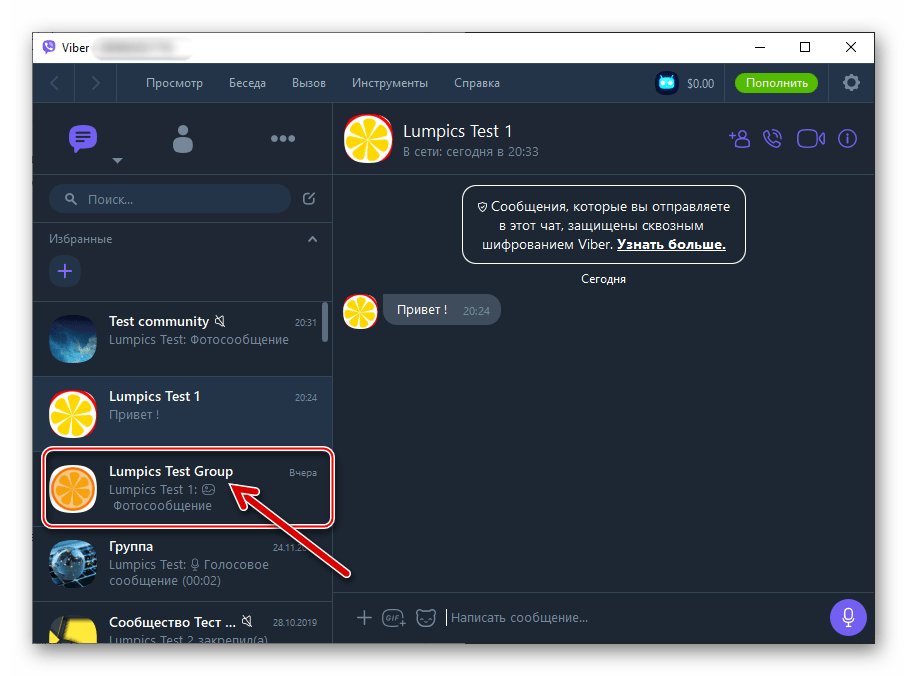
![]()
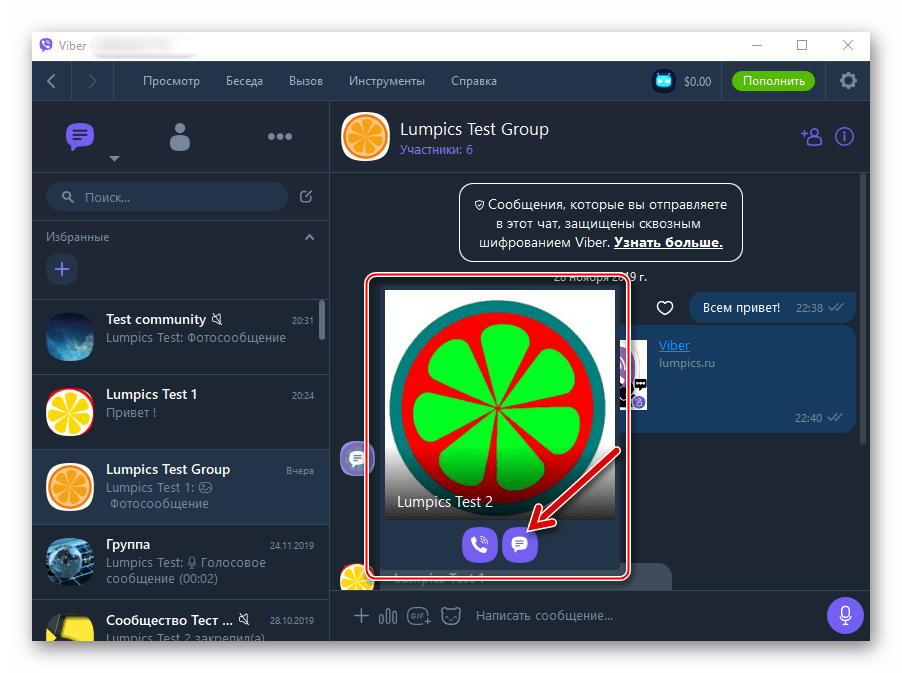
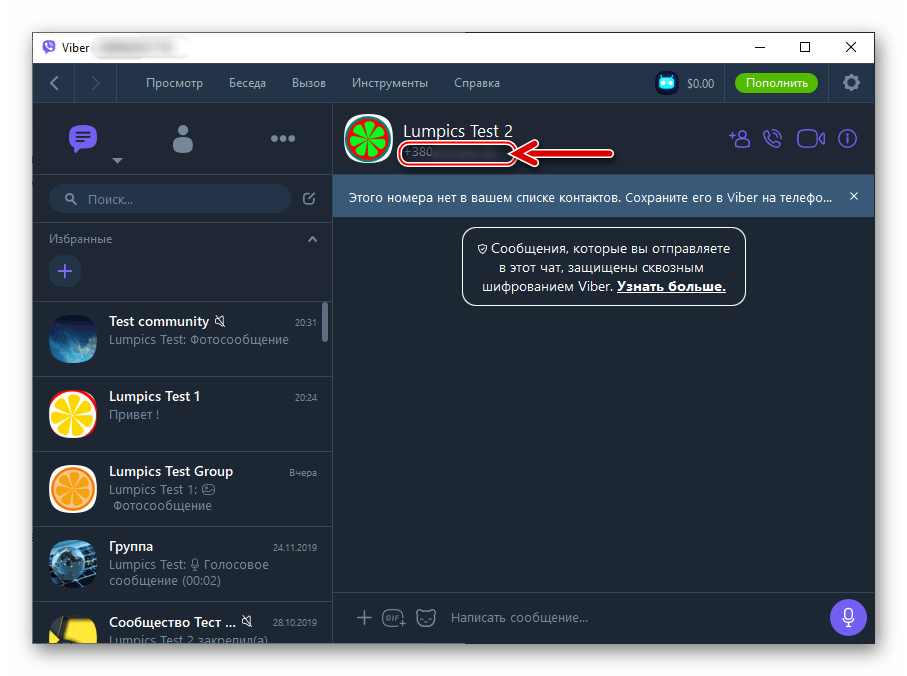
Список участников группы
- Откройте групповой чат и выполните одну из таких операций:
- В появившемся справа окна мессенджера списке добавленных в групповой чат пользователей расположите курсор на имени участника, телефонный номер которого нужно просмотреть.
- В результате вы увидите искомый идентификатор, а также получите возможность перейти к диалогу с тем или иным, состоящим в одной группе с вами, лицом.
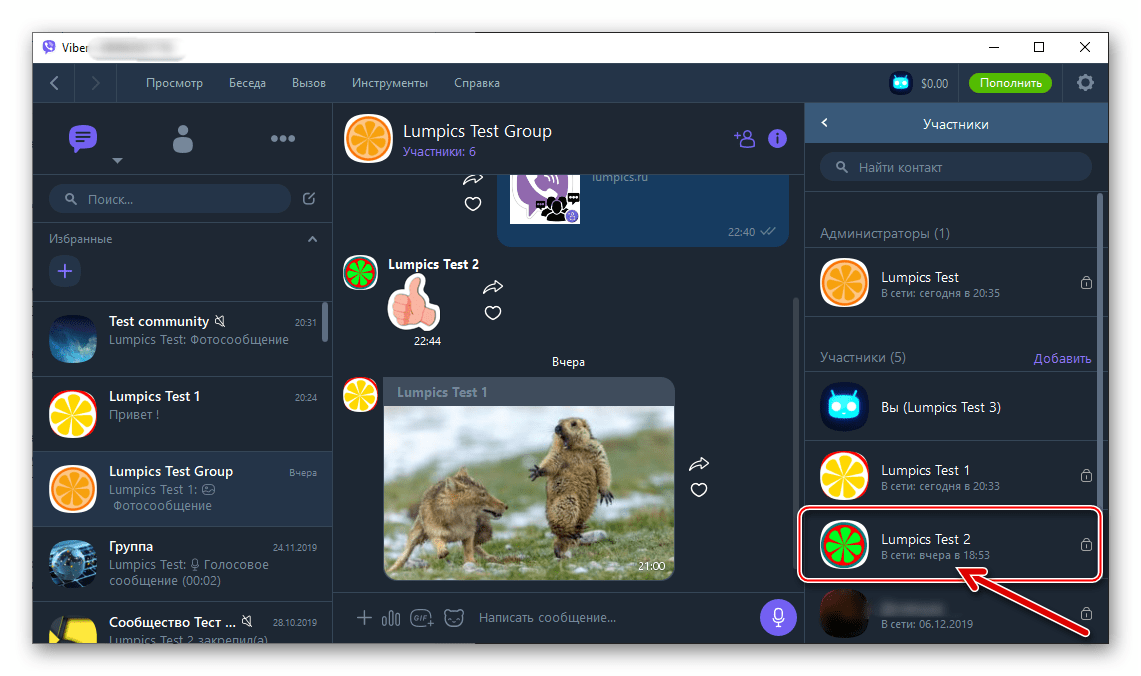
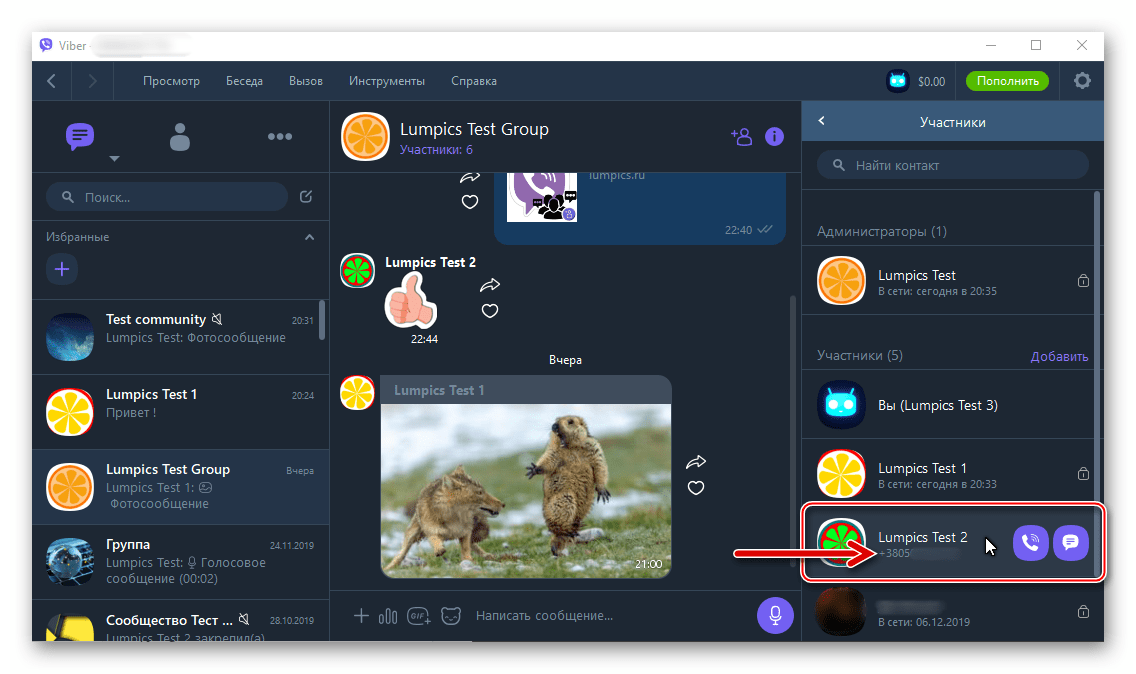
Способ 2: Контакты
Когда вам необходимо посмотреть или скопировать телефонный номер пользователя, который вы внесли в адресную книгу Viber ранее, проще всего это сделать таким образом:
- Откройте Вайбер для Виндовс и перейдите к просмотру записей адресной книги вашего мессенджера. Для этого:
- Вызовите меню «Просмотр» и выберите в нём «Показать контакты».
- Или щёлкните по значку «Контакты» над полем поиска в левой части окна мессенджера.
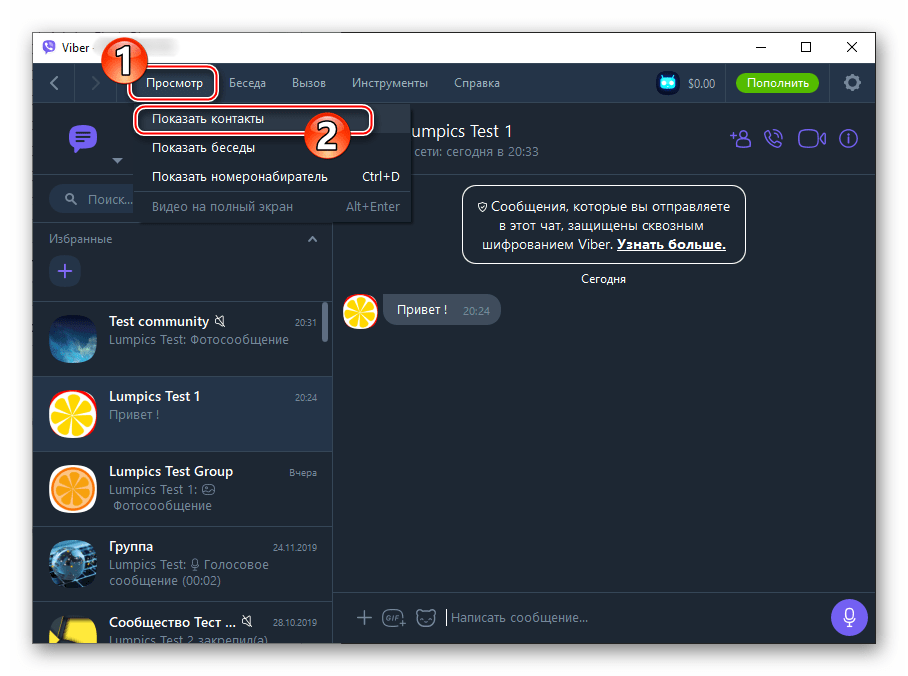
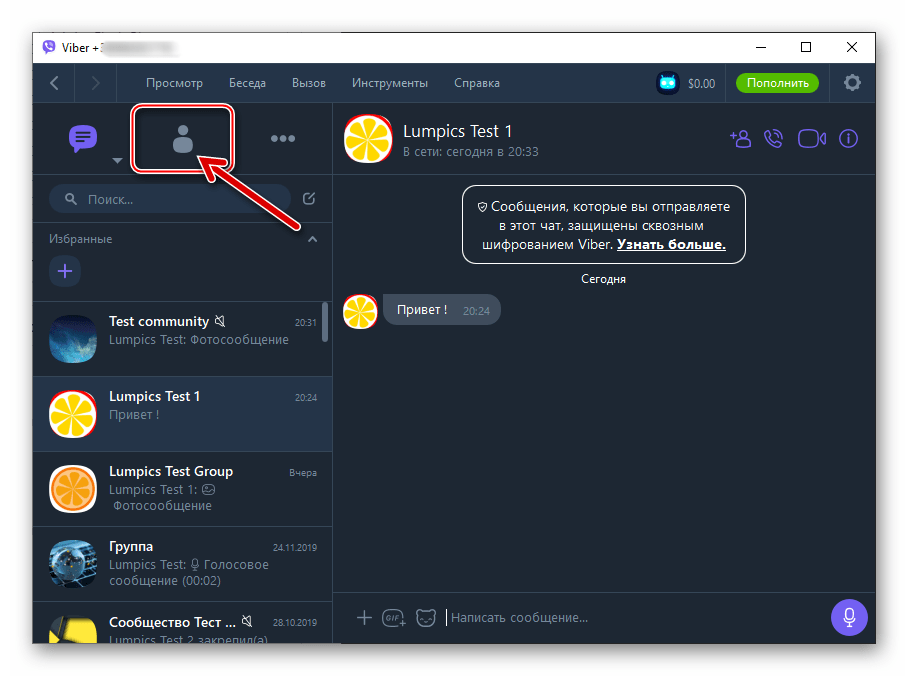
- Для решения озвученной в заголовке этого материала задачи вам осталось, пролистывая отобразившийся слева окна Viber перечень записей адресной книги, найти идентифицируемый контакт — телефонные номера указаны под каждым внесённым в «Контакты» именем.
- Щелчком по записи в «Контактах» вы откроете диалог с соответствующим ей участником мессенджера, что даст возможность скопировать его идентификатор.
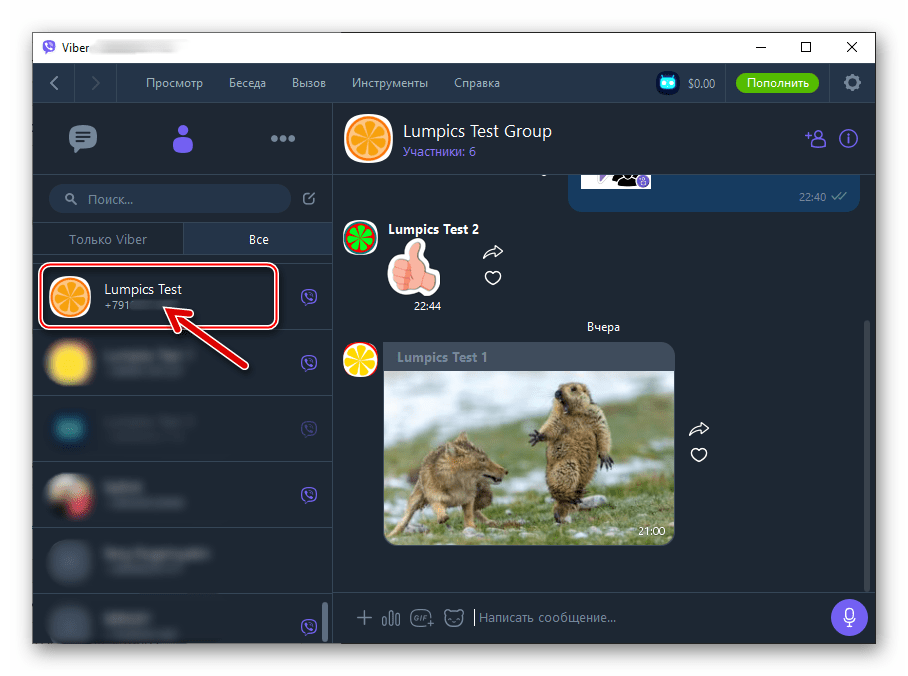
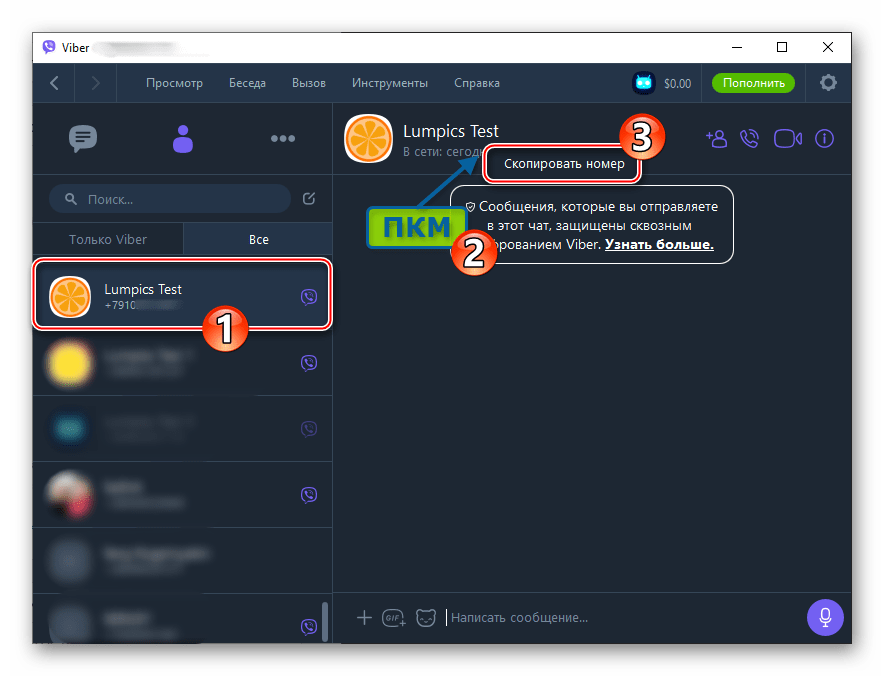
Заключение
Принципы, согласно которым обеспечивается взаимодействие зарегистрированных в Viber пользователей, не предполагают скрытия их идентификаторов друг от друга, за исключением отдельных случаев. Поэтому просмотр телефонного номера собеседника, который он использует в качестве логина в системе обмена информацией, с помощью любого варианта приложения мессенджера осуществляется очень просто.

Мы рады, что смогли помочь Вам в решении проблемы.

Опишите, что у вас не получилось.
Наши специалисты постараются ответить максимально быстро.
Помогла ли вам эта статья?
ДА НЕТ
Еще статьи по данной теме:
Как посмотреть номер телефона в Viber — инструкция
Иногда нужно увидеть контакты собеседника в Вайбере. Сделать это можно в версии для компьютера и мобильного устройства. Разберемся, как посмотреть номер телефона в Вайбере, можно ли скрыть свой номер, как добавить новую SIM-карту.
Можно ли в Viber увидеть номер телефона
Содержание
- 1 Можно ли в Viber увидеть номер телефона
- 2 Как увидеть контактные данные
- 2.1 С телефона
- 2.2 Через компьютер
- 3 Как добавить новую SIM-карту в Viber
- 4 Как посмотреть свой номер в Вайбере на телефоне и ПК
- 5 Можно ли скрыть свой контакт
Найти номер собеседника можно с помощью встроенной телефонной книги или посмотреть через чат. Опция доступна в мобильной версии приложения и в компьютерной. Дополнительно можно ознакомиться с аватаркой человека и увеличить ее для детального просмотра.
Может быть интересно: как посмотреть фото человека в Viber крупно.

Как увидеть контактные данные
Посмотреть контактные данные можно бесплатно. Для работы не потребуется установка дополнительных приложений или выполнение сложных настроек. Увидеть нужную информацию можно на мобильном устройстве и ПК.
Важно. Оформление меню может отличаться в зависимости от установленной версии Viber. Обычно опцию можно найти в телефонной книге и при общении в группе, сообществе или чате.
С телефона
Увидеть информацию можно со смартфона под управлением ОС Android и iOS. Сделать это можно с помощью меню.
Как посмотреть номер телефона в Вайбере с помощью телефонной книги:
- Запустите мессенджер и перейдите в меню «Вызовы».
- С помощью прокрутки списка или лупы найдите нужного человека, кликните по его иконке.

- Откроется окошко, в котором указаны контакты и фотография.

- Чтобы отправить карточку другому абоненту, кликните по кнопке с тремя точками, нажмите на опцию «Отправить контакт».

- Выберите человека в списке и кликните по кнопке в виде бумажного самолетика.

Увидеть карточку контакта можно через группу, сообщество или чат:
- Находясь в беседе, нажмите на троеточие сверху справа, выберите пункт «Информация».

- В открывшемся экране найдите иконку абонента и нажмите на нее.

- Появится абонентская карточка, в ней также расположены кнопка для отправки, написания нового сообщения или бесплатного звонка.

По мобильнику можно посмотреть информацию о каждом сохраненном человеке. Для работы не потребуется интернет-соединение, настраивать опцию не нужно. Карточку абонента можно отправить любому собеседнику через чат.
Через компьютер
Узнать номер телефона собеседника в Вайбере можно и через компьютер. Для этого достаточно выполнить шаги:
- Нажмите на иконку абонента в окне слева, информация появится над окном с чатом.

- Чтобы просмотреть контактные данные через телефонную книгу, нажмите на человечка слева.

- В открывшемся окне появятся все сохраненные абоненты, информация показана под каждой карточкой.

- Чтобы посмотреть данные человека в группе, кликните по кнопке «Участники».

- В окне справа наведите курсор на нужного абонента. Его контактные данные появятся автоматически.

Важно. Если узнать номер телефона не удается, обновите Viber до последней версии. Сделать это можно бесплатно. На компьютере нужно перейти на официальный сайт, а на телефоне войти в магазин Play Маркет.
Может быть интересно: как обновить Вайбер до последней версии.
Как добавить новую SIM-карту в Viber
В Вайбере можно добавить новые контактные данные. Опция доступна только на телефоне и пригодится при смене СИМ-карты.
Как в Вайбере изменить свою СИМ:
- Нажмите на кнопку «Еще» и откройте «Настройки».

- Тапните по строчке «Учетная запись», выберите функцию «Изменить номер телефона».

- Выберите подходящий вариант.

- Мессенджер предложит сделать резервную копию, введите новые цифры в открывшемся окне и подтвердите действие.
Viber оповестит всех друзей о смене номера. Если не получается выполнить замену, проверьте подключение телефона к интернету. Для добавления контакта нужно пройти верификацию, она выполнится автоматически, поступит голосовой вызов или придет СМС с кодом. Все сообщения и звонки будут поступать на указанный контакт.
Как посмотреть свой номер в Вайбере на телефоне и ПК
В Вайбере можно посмотреть информацию о телефоне контактов, делается это через телефонную книжку или окно чата. Разберемся, как узнать свой номер. Опция доступна в меню компьютерной и телефонной версии.
В телефоне:
- Запустите мессенджер.
- Нажмите на кнопку «Еще».
- В открывшемся окне данные отображаются под аватаркой.

На компьютере:
- Откройте мессенджер.
- Контактные данные указаны в левом уголке окна.

- Посмотреть подробную информацию можно, нажав на кнопку с тремя точками.
- На экране появится имя, номер и аватарка.

Чтобы отредактировать свой профиль, нажмите на кнопку «Изменить». Сделать это можно на компьютере и мобильном устройстве.
Важно. Изменить телефонный номер можно только в Вайбере для мобильника.
Можно ли скрыть свой контакт
Скрыть свой номер от других абонентов Вайбера нельзя. Функция не предусмотрена разработчиками. Некоторые люди пытаются обойти систему и регистрируют Viber на новую SIM-карту, о которой не знают друзья.
Как посмотреть номер телефона в Вайбере? Для этого можно воспользоваться мобильником или ПК. Увидеть данные контакта получится через телефонную книгу и окно чата. В карточке отображается не только контактная информация, но и фотография в большом размере. Через меню можно отправить данные другому абоненту или заблокировать его.
Оценка статьи:




 (пока оценок нет)
(пока оценок нет)
![]() Загрузка…
Загрузка…
Хотя Viber — это чат-сервис, работающий через интернет, а не через мобильные сети, ваш аккаунт привязан к мобильному телефону. Это позволяет легко найти номер человека, которого вы ищете (а не только человека из списка контактов), и, при необходимости, свой собственный номер Viber.
Просмотр мобильного собеседника
 Ваш номер телефона в Вайбере.
Ваш номер телефона в Вайбере.
То, как вы можете просмотреть свой мобильный номер в Vibere, зависит от того.
- Есть ли искомый мобильный телефон в вашем списке контактов.
- Какую версию мессенджера (компьютер или гаджет) вы используете для поиска.
Со смартфона
Если с человеком, чьи номера вы хотите узнать, уже есть переписка, просто:
- Запустите приложение Viber.
- Нажмите на разговор с выбранным контактом.
- Нажмите на значок картинки (изображения), который отображается с каждым отправленным сообщением.
Если вы еще не начали общаться в Messenger, чтобы получить контакт пользователя Viber, вам необходимо:
- Запустите приложение.
- Нажмите на круглый фиолетовый значок сообщения в правом нижнем углу.
- Найдите в списке нужного вам человека и щелкните по нему.
- В открывшемся окне переписки найдите и щелкните значок трехкомпонентной точки (правый верхний угол).
- Далее — «Информация».
- Нажмите на фотографию (изображение) абонента в появившейся вкладке.
 Найдите номер телефона звонящего.
Найдите номер телефона звонящего.
Чтобы просмотреть номер пользователя в Viber, которого нет в вашей записной книжке, вы можете использовать группы и сообщества, в которых вы состоите вместе с этим человеком:
- Перейдите на веб-сайт Viber.
- Выберите нужный групповой чат.
- Затем нажмите на значок тройной точки в правом верхнем углу.
- Нажмите на Информация.
- Затем нажмите на иконку выбранного пользователя.
- Наконец, нажмите на ссылку «Данные (имя)».
ИНФОРМАЦИЯ: Для защиты конфиденциальности ваших личных данных просмотр и поиск телефонных номеров абонентов на публичных счетах невозможен.
С компьютера
Используя настольную версию, вы также можете просмотреть номер в приложении Viber. Как это сделать?
- Откройте приложение.
- Найдите разговор с нужным контактом и запомните «ник» звонившего.
- В строке «Поиск» в верхней левой колонке начните вводить этот ник.
- В результатах будут показаны имя, аватар и номера мобильных телефонов.
ИНФОРМАЦИЯ: Вы также можете перейти к списку контактов в vyber (значок человечка в верхней левой колонке) и вручную найти нужный номер телефона.
Подробные инструкции можно посмотреть на видео:
Как добавить новый номер в контакты
Когда человек, чьих цифр нет в вашей телефонной книге, пишет первым, Messenger определяет номер телефона в окне чата выше и предлагает сохранить его в контактах.
Вы можете добавить другого человека в список контактов самостоятельно через приложение Viber следующим образом:
- Запустите приложение.
- Нажмите на ссылку «Еще» в правом нижнем углу.
- Выберите «Добавить контакт» из списка.
- Введите цифры и нажмите «Продолжить».
ПРИМЕЧАНИЕ: Инструкции приведены на примере телефона Samsung. В других случаях принцип будет тот же, но названия перечисленных пунктов могут отличаться.
Если нужно скрыть мобильник
Как скрыть число в Вайбере? Функциональность коммуникатора не дает возможности скрыть номер телефона. Однако пользователи, не желающие «светить» свой основной мобильный телефон, обходят запрет, регистрируя аккаунт с «левым номером».
Как узнать свой номер в Вайбере
 Данные о номере пользователя.
Данные о номере пользователя.
Некоторые пользователи задаются вопросом, как можно отобразить номер своего мобильного телефона в Viber.
И в этом нет ничего странного, ведь счет в приложении привязан к конкретному номеру. Легко забыть, какой набор цифр был присвоен вашей учетной записи в коммуникаторе при регистрации.
На телефоне
Чтобы увидеть, к каким цифрам подключен ваш профиль Viber через смартфон, необходимо:
- Включите посыльного.
- Перейдите по ссылке «Подробнее» (расположен в нижней части экрана).
- В открывшейся вверху вкладке вы увидите то, что искали.
На компьютере
Найти мобильный телефон на компьютере легко и занимает несколько секунд.
- Запустите приложение.
- В правой колонке сверху найдите картинку с тройкой и нажмите на нее.
- В том же боковом меню в верхней части вы увидите поле с фотографией вашего профиля, именем и номером телефона.
 Определение контакта на компьютере.
Определение контакта на компьютере.
Существует и другой способ поиска номера в настольной версии приложения:
- Включите приложение.
- Найдите значок шестеренки в правом верхнем углу и нажмите на него.
- Далее — «Настройки».
- В окне Account содержится информация о мобильном телефоне пользователя.
ИНФОРМАЦИЯ: Поле «Счет» также доступно через ссылки «Инструменты» — «Настройки».
Теперь вы знаете, как найти человека в Вайбере по номеру телефона, поэтому ваша комбинация. Это очень просто и под силу любому новичку, который только начал открывать для себя мир мессенджера Viber.
Как быстро посмотреть номер телефона в Вайбере
Содержание
- 1 Как узнать номер собеседника
- 1.1 Со смартфона
- 1.2 С компьютера
- 2 Как узнать свой номер Вайбера
- 2.1 Со смартфона
- 2.2 С компьютера
- 3 Заключение
- 4 Видео по теме
Viber — популярное приложение для общения В нем можно переписываться и созваниваться, перенаправлять различные файлы. Несмотря на то, что работает оно через Интернет, для регистрации требуется номер телефона. Аккаунт с ним связывается, поэтому обязательно должна быть вставлена SIM-карта. Поэтому рано или поздно у пользователей может возникнуть вопрос, как узнать номер телефона в Вайбере? Это можно сделать достаточно легко, но мало кто знает как. Поэтому стоит рассмотреть особенности и нюансы определения этих данных для ПК и мобильных устройств.
Как узнать номер собеседника
Пользователь может посмотреть номер телефона собеседника в приложении Viber. Это можно сделать быстро и легко, но это зависит от определенных условий:
- Если искомый пользователь имеется в списке контактов.
- От варианта версии, которая применяется для поиска. Мессенджер может быть для компьютеров и мобильных устройств.
Увидеть контакты можно с приложений, которые применяются для смартфонов и компьютеров, но принцип поиска имеет некоторые отличия.
Со смартфона
Если приходилось с собеседником общаться не один раз, в мессенджере сохранена переписка с ним, то можно быстро узнать его номер в Вайбере.
Для этого можно воспользоваться следующей инструкцией:
- Запускается программа Viber на мобильном устройстве.
- После запуска кликнуть по диалогу с требуемым пользователем.

- Справа в верхнем углу экрана нажать на троеточие.

- Появится меню, в котором нужно выбрать пункт «Информация».

- Откроются все имеющиеся сохраненные данные о контакте, включая его контактный номер.

Но не всегда имеется в наличии переписка. Как посмотреть номер телефона в Вайбере, если ранее вы еще не общались с пользователем? В этом помогут следующие рекомендации:
- Для начала открывается приложение на мобильном устройстве.
- Нажимается круглая фиолетовая иконка сообщения в правом нижнем углу.

- В списке требуется найти необходимого пользователя, кликнуть по нему.

- После откроется окно для переписки, в правом верхнем углу щелкается значок в виде троеточия.

- Далее, как и в прошлом варианте выбирается пункт «Информация».

- Откроется окно с необходимыми сведениями. Пользователю представятся сведения пользователя, включая телефон.

А что делать, если собеседника нет в книги контактов. Как узнать номер мобильника в этом случае? Посмотреть его можно через совместные группы и сообщества с ним.
Для этого требуется выполнить следующие действия:
- Открывается приложение Viber.
- Выбирается групповой чат или сообщество.

- В правом верхнем углу кликается значок в виде троеточия.

- Из предоставленного списка кликается пункт «Информация».

- Далее кликается иконка требуемого пользователя.

- После нужно перейти по ссылке «Данные Имя собеседника» (третий пункт сверху).

- В информации будет указан мобильный.

С компьютера
Для ПК рекомендуется применять десктопную версию программы Viber. Она имеет практически такой же функционал, как мобильная, позволяет совершать переписки и звонки на компьютере или ноутбуке.
Чтобы определить номер собеседника на десктопе можно воспользоваться следующей инструкцией:
- На ПК запускается программа Вайбер.
- После в меню нажимается значок в виде человечка, как указано на картинке ниже.

- Откроется список контактов, под ними будет указан номер телефона.

- Мобильник можно посмотреть в самом чате c собеседником. Для этого нужно:
- Кликнуть на саму беседу.
- Далее в верхней части экрана навести стрелкой мыши на имя, где под ним отображается дата последнего посещения.
- После отобразится номер сразу под именем.

Как узнать свой номер Вайбера
Если пользователь недавно зарегистрировался в Вайбере и начал использовать мессенджер для общения, переписки, звонков, то рано или поздно, у него возникает вопрос, как можно узнать свой номер телефона, который привязан к приложению.
Учетная запись прикрепляется на конкретном номере. И пользователь со временем может забыть, на каком наборе цифр был прикреплен аккаунт в период проведения регистрации. Это можно узнать самостоятельно в приложении для смартфона и компьютера.
Со смартфона
Если пользователь хочет определить, к каким цифрам был привязан профиль в Вайбере через смартфон, то он может выполнить следующие простые действия:
- Для начала запускается приложение на мобильном устройстве.
- В открывшемся окошке нажимается кнопка в виде меню гамбургер «Ещё» в правом нижнем углу дисплея.

- Откроется окно с информацией пользователя. Под именем будет указан мобильник, который использовался при регистрации учетной записи.

С компьютера
Если приложение Viber используется на компьютере, то можно определить свой мобильник в мессенджере с него. Для этого проводятся следующие действия:
- Открывается программа на компьютере.
- В правом столбце сверху находится кнопка в виде троеточия, нужно кликнуть по ней.

- После откроется окно, в котором будет указано ваше фото профиля, а также имя и номер телефона.

- Сведения можно посмотреть во вкладке Настройки. Она располагается с правой стороны в верхнем углу.

- После откроется окно с информацией об учетной записи. В нем будет указан мобильник.

Заключение
Выяснить номер телефона в приложении Viber не так уж тяжело, для этого достаточно выполнить простую инструкцию. Это можно сделать как со смартфона, так и с персонального компьютера и ноутбука, и занимает процесс не больше 5–10 минут. Если у вас имеется контакт в Вайбере, с которым вы никогда не переписывались и не созванивались, то можно с легкостью посмотреть его сведения, включая мобильник. В этом поможет простая и доступная инструкция для ПК и мобильных устройств.
Видео по теме
Где найти номер телефона у собеседника в Viber
На чтение 3 мин Просмотров 168
Чтобы узнать данные собеседника, не нужно выходить из мессенджера, но тогда как посмотреть номер телефона в «Вайбере», многим непонятно. Скажу, что эта функция предусмотрена в разных версиях приложения и работает на всех видах устройств.
Содержание
- Как посмотреть номер телефона в Viber
- На Android
- На iOS
- На Windows
- Способы узнать номер собеседника
- Из диалога
- Из информации о контакте
- Как узнать свой номер
- Обзор
Как посмотреть номер телефона в Viber
У активных пользователей программы часто возникают ситуации, когда имя пользователя указано не точно или нужно скопировать его сотовый в буфер обмена. Расскажу, как узнать контакты необходимого человека.
На Android
На смартфонах с системой Android посмотреть номер можно в несколько кликов:
- запустить приложение;
- открыть диалог с необходимым собеседником;
- щелкнуть по его имени или иконке «три точки» в правом верхнем углу экрана;
- в контекстном меню выбрать пункт «Информация».
Под фотографией пользователя отобразится номер телефона.
Однако информация о контакте доступна, если у собеседника в настройках конфиденциальности разрешен к ней доступ. С учетом того что на рынке смартфонов достаточно много производителей, некоторые шаги (в зависимости от интерфейса устройства) могут незначительно отличаться.

На iOS
На устройствах iOS порядок просмотра идентификатора следующий:
- откройте диалог с собеседником;
- тапните по заголовку чата или проведите пальцем влево по экрану;
- в меню выберите пункт «Информация и настройки».
Искомые данные о телефоне будут отображены под фото.
На Windows
На персональном компьютере определить идентификатор собеседника можно следующим образом:
- Запустите приложение.
- В левой части экрана (см. колонку «Беседы») выберите диалог с интересующим пользователем.
- Наведите курсор на строку под фото, в которой указана информация о времени посещения сети абонентом. После этого статус выхода в сеть изменится на номер телефона.
Для быстрого сохранения отобразившегося мобильного в буфер обмена кликните по нему правой кнопкой мыши и выберите функцию «Скопировать».
Способы узнать номер собеседника
В мессенджере также можно узнать данные участников групповой беседы (в которой состоят 3 и более человек). При этом вам не потребуется закрывать активное окно диалога.
Из диалога
Для уточнения сведений тапните по названию беседы. Из списка участников выберите искомого пользователя, нажмите на него и тапните по «Данным». Номер абонента будет указан под фото.
Если вы просматриваете телефон на персональном компьютере, щелкать по участнику чата необязательно. Достаточно просто навести курсор мыши на нужного собеседника.
«Вайбер» строго придерживается политики конфиденциальности данных, поэтому просмотреть контактную информацию о человеке из общего чата можно только в том случае, если он входит в список ваших контактов (занесен в адресную книгу). В противном случае данные абонента будут недоступны даже при соответствующих разрешающих настройках.

Из информации о контакте
Вы также можете узнать идентификатор, когда нет диалога с собеседником, но он есть в вашей адресной книге. После открытия приложения нажмите по значку «Создать чат» и из списка предложенных контактов выберите необходимого пользователя.
Автоматически откроется диалог, через который можно посмотреть мобильный.
Как узнать свой номер
Поделюсь с вами, как посмотреть номер телефона в «Вайбере», к которому привязана собственная учетная запись.
Для этого сделайте следующее:
- Откройте мессенджер.
- В правом нижнем углу экрана нажмите на кнопку «Еще» – три точки.
В строке под именем указан телефон, к которому привязана учетная запись мессенджера. В версии для ПК принцип определения номера такой же, как и для смартфона.
Обзор
22.08.2020
Как узнать номер собеседника в Viber
Viber – это мессенджер, через который можно бесплатно отправлять сообщения, фото, видео и файлы. Для регистрации требуется ввести контакты SIM-карты, которые отображаются в меню приложения. Рассмотрим, как посмотреть номер телефона собеседника в Вайбере, как увидеть свои контакты и скрыть их.

Отображение номера абонента в Вайбере
Содержание
- 1 Отображение номера абонента в Вайбере
- 1.1 Смотрим контакты через смартфон
- 1.2 Как посмотреть номер с помощью ПК
- 2 Как посмотреть свой номер
- 3 Можно ли спрятать свои контакты в Вайбере
Как посмотреть номер телефона в Вайбере? С помощью меню получится увидеть информацию о себе, и о каждом пользователе. В карточке дополнительно указывается фото человека или аватарка.
Узнать номер телефона получится через мобильную версию для Android, IOS и компьютерный Вайбер. Для просмотра не придется выполнять сложных настроек, необходимая страничка доступна в телефонной книжке или в меню переписки.
Смотрим контакты через смартфон
Посмотреть карточку друга можно по мобильнику. Для этого предусмотрено несколько способов. Увидеть данные получится через:
- телефонную книжку;
- во время беседы в чате, сообществе или группе.
Инструкция, как увидеть номер телефона собеседника в Вайбере через телефонную книгу:
- Войдите в приложение.
- Нажмите на кнопку «Вызовы».
- Найдите человека с помощью списка внизу или поискового окошка сверху.

- Тапните по абонентской карточке.
- Откроется меню пользователя. Здесь можно увидеть фотографию, а также контакт.

С помощью карточки абонента можно совершить вызов или отправить сообщение. Соответствующие кнопки расположены сразу под аватаркой.
Внимание. Если пользователь не устанавливал фото профиля, аватарки не будет.
Найти и посмотреть контактны можно и через меню чата, для этого:
- Перейдите в чат с товарищем.
- Найдите любое сообщение, отправленное собеседником.
- Тапните по аватарке слева от СМС.

- Откроется карточка с номером и с аватаркой.
Таким же способом можно узнать номер контакта в сообществе или в группе. Достаточно нажать на аватарку рядом с сообщением, Вайбер откроет подробную карточку о пользователе.
Смотреть данные контакта в Вайбере можно в мобильниках с Android, iOS, Windows. Функция также работает на планшетных компьютерах. Если пользователь не устанавливал аватарку, вместо нее будет стандартное изображение человечка.
Как посмотреть номер с помощью ПК
Чтобы узнать номер телефона собеседника в Вайбере на компьютере не придется переходить в меню. Информация показывается вверху в чате. Данные меняются на статус человека, затем появляется его номер.
Как посмотреть контакты в Вибере во время беседы:
- Войдите в приложение, синхронизируйтесь с телефоном, если это нужно.
- Кликните по чату слева или начните новую беседу.
- Сверху отображается время последнего визита, статус автоматически сменяется и появляется номер собеседника.

- Чтобы принудительно отобразить контактные данные, наведите указатель мыши на статус.

В старых версиях мессенджера информация может не показываться. В этом случае увидеть данные можно через встроенную телефонную книгу.
Как в Вайбере на ПК или ноутбуке посмотреть номер человека из телефонной книжки:
- Нажмите не кнопку в виде человечка.

- В списке с друзьями номера указаны сразу под именем.
- Найти нужного человека можно по имени, для этого введите его в окно сверху.

Чтобы узнать номер собеседника в групповом чате или сообществе, следуйте инструкции:
- Нажмите на строку «Участники», она находится под названием группы.

- Справа откроется панель с участниками чата.
- Наведите курсор мыши на нужного человека.
- Информация появится снизу под карточкой.

Важно. В Вайбере можно увидеть телефон каждого человека. Для этого можно воспользоваться как мобильной, так и компьютерной версией.
Как посмотреть свой номер
Как узнать номер собственного телефона? Сделать это можно также через меню. Информация потребуется, если нужно дать свои контакты для телефонной связи, а запомнить данные не получается.
Для просмотра собственного контакта в мобильной версии Вайбер:
- Нажмите на кнопку «Еще».
- Заветные цифры отображаются сразу под аватаркой.

Для просмотра информации на ПК:
- Откройте вкладку «Параметры» и щелкните по строке «Настройки».

- В разделе «Учетная запись» представлена информация об имени абонента, справа отображается контакт.

Обратите внимание. Интерфейс может отличаться. Это зависит от используемой операционной системы и установленной версии программы Viber.
Можно ли спрятать свои контакты в Вайбере
Теперь известно, как посмотреть номер телефона в Вайбере через смартфон и ПК. Можно ли скрыть свои контактные данные, чтобы другие пользователи не смогли их увидеть?
Спрятать собственный контакт в Вайбере нельзя. Информация используется при регистрации профиля и доступна всем пользователям. Чтобы переписываться анонимно, придется установить другой мессенджер, например Telegram.
Информация о пользователях в Вайбере общедоступна. Каждый участник мессенджера может посмотреть данные друга или собеседника в групповом чате. Если в карточке нет фотографии или аватарки, значит, пользователь не захотел полностью заполнять профиль.
Оценка статьи:




 (пока оценок нет)
(пока оценок нет)
![]() Загрузка…
Загрузка…
СОДЕРЖАНИЕ
- 1 Посмотреть контактный номер другого абонента
- 1.1 С телефона
- 1.2 На десктопном варианте
- 2 Увидеть личный номер
- 2.1 Со смартфона
- 2.2 Через десктопную версию
- 3 Добавление нового контакта в список
- 4 Сокрытие номера телефона
- 5 Заключение
Чтобы использовать мессенджер Вайбер для переписок, «созвонов» с друзьями и знакомыми, пользователю потребуется связать созданную учётную запись с номером собственного мобильного телефона. Благодаря этому, узнать телефон требуемого человека через приложение не составит труда. Как посмотреть номер телефона в вайбере далее.
Посмотреть контактный номер другого абонента
Процесс просматривания мобильного пользователя зависит от двух факторов – наличия искомого номера в записной контактной книжке и используемой абонентом версией мессенджера Viber.
С телефона
Для просмотра контактных данных собеседника, с которым уже имеется диалог, следует:
- Открыть приложение, отыскать требуемую беседу;
- Тапнуть по значку аватарки пользователя, который отражается у присланных сообщений.
Если переписки с абонентом не было, потребуется:
- После запуска мессенджера кликнуть сиреневый круг справа внизу дисплея;

- Найти, тапнуть нужный контакт;

- Во всплывшем окошке нажать три вертикальные точки справа сверху экрана;

- Выбрать пункт информации;

- Перейти по фотографии пользователя.

Узнать мобильный номер абонента, не находящегося в реестре записанных номеров, возможно с помощью групповых чатов, где есть собеседник:
- После запуска Вайбера выбрать требуемую коллективную переписку;
- Щёлкнуть три вертикальные точки справа сверху дисплея;
- Затем кликнуть графу информации;
- Перейти по пункту «Данные (имя)».
Примечание: через сообщества Viber нет возможности просмотреть контактные номера подписчиков.
На десктопном варианте
Узнать телефон пользователя возможно и с компьютерной версии приложения Вайбер.
- После открытия мессенджера находим нужную переписку, запоминаем имя собеседника;
- В поисковой строке указываем данное наименование.
С помощью поиска абонент увидит фотографию, никнейм, а также контактный номер искомого пользователя.
Примечание: искать человека подобным образом возможно через список контактов.
Увидеть личный номер
При случае авторизации в мессенджере через сторонний телефон, пользователь легко может забыть цифры. В таком случае потребуется просмотреть личные контактные данные. Как это сделать, рассказываем ниже.
Со смартфона
Для просмотра комбинации цифр собственного мобильного гаджета, абоненту следует:
- Запустить приложение;
- Отыскать на дисплее главной страницы пункт «ещё» в нижней части окошка.
После проделанных действий пользователь увидит все искомые данные.
Через десктопную версию
Распознать личный контакт с помощью компьютера также просто, как и с телефона.
После открытия приложения отыскиваем три вертикальные точки справа наверху экрана, кликаем. Вот и всё, после действия всплывёт рамка с аккаунтом пользователя, где показано имя, фотография, цифры мобильника.
Альтернативный поиск номера в компьютерном варианте мессенджера Viber:
- Запустив приложение, найдите пиктограмму шестерёнки справа сверху дисплея;
- Перейдите в настроечный пункт;
- Во всплывшей рамке учётной записи указана вся искомая информация.
Примечание: также возможно использовать путь через пункты инструментов, параметров, чтобы найти собственную учётную запись.
Добавление нового контакта в список
Если незнакомец, чей номер не записан в контактную книгу, пишет абоненту первым, в диалоговом окошке сразу показан телефон пользователя и предложение внести человека в книжку.
Чтобы самостоятельно занести мобильный в записную книгу:
- Открыть мессенджер Вайбер;
- Снизу справа дисплея щёлкнуть пункт «ещё»;
- В открывшейся рамке отметить функцию добавления контакта;
- Указать нужный набор цифр, кликнуть опцию продолжения.
Примечание: вышеописанный алгоритм приведён на примере смартфона «Самсунг». На других гаджетах данная процедура аналогична, но наименования некоторых приведённых действий и пунктов могут быть указаны иначе.
Сокрытие номера телефона
Разработчики не внедрили возможности сделать собственные контактные данные скрытыми, так как приложение специализируется на вызовах и переписках, для которых необходима привязка смартфона к учётной записи. Если не хочется демонстрировать цифры настоящего мобильного, можно завести отдельный гаджет или сим-карту для регистрации Viber.
Заключение
Даны ответы: как определить чужой или свой номер телефона в вибере, к какому номеру привязана учетная запись.
Надеемся, что статья помогла разобраться во всех видах поиска собственного и стороннего контакта. Приведённые действия легки для исполнения, следуя вышеуказанным алгоритмам и инструкциям, можно без труда совершить желаемое действие.
Содержание
- 1 Как узнать свой номер в Вайбере?
- 2 Есть ли Viber ID и как его узнать?
- 3 Как посмотреть номер телефона собеседника, если его нет в контактах телефона?
- 4 Как отвязать номер от вибера?
Как узнать свой номер в Вайбере?

Есть Вы не помните к какому номеру телефона был привязан Ваш аккаунт в приложении Вайбер, то есть несколько способов узнать это самостоятельно без обращений в службу технической поддержки мессенджера.
— первый и самый простой способ – это зайти в список контактов приложения, отыскать свое имя и потянуть список вниз. При этом будут открыты дополнительные сведения об этом аккаунте и соответственно номер телефона.
— так же можно воспользоваться услугами мобильного оператора и отправить запрос на сервисный номер.
Есть ли Viber ID и как его узнать?
.jpg)
Вайбер Айди присваивается при установке приложения на смартфон и регистрации в мессенджере. Обычно он представляет собой номер мобильного, указанного при регистрации, который можно посмотреть в настройках приложения.
Как посмотреть номер телефона собеседника, если его нет в контактах телефона?

Вайбер придерживается политики, что незнакомые люди не должны доставать их пользователей, поэтому найти в поиске человека, не зная его номера, или подсмотреть чужой номер в публичном чате не представляется возможным. Номер телефона можно посмотреть только у тех собеседников, которые есть в списке контактов смартфона.
Как отвязать номер от вибера?

Для смены номера в аккаунте вайбер может быть ряд причин и два способа эо сделать.
Первый способ:
— Запустите приложение на смартфоне.
— Найдите и активируйте опцию в меню программы «Настройки» для изменения параметров Вашей учетной записи.
— Затем перейдите в подраздел управления настройками аккаунта «Учетная запись».
— Нажмите на кнопку «Изменить номер телефона».
— Тут откроется окно с двумя вариантами развития событий: можно изменить на текущем смартфоне или на новом (в том случае, если смартфон Вы тоже купили новый вместе с сим картой, но аккаунт хотите восстановить прежний, со всеми контактами и переписками).
— При выборе первого варианта следует подтвердить рассылку о смене номера Вашей учетной записи всему списку контактов и нажать на кнопку «Продолжить» для сохранения выбранных параметров и запуска рассылки сообщений друзьям. По истечении пары минут придет смс с кодом для подтверждения номера и действий с аккаунтом.
— Во втором случае также стоит согласиться на рассылку всем контактам оповещения о смене Вами номера в вайбере. После этого сделайте резервную копию, но учтите, что сохранятся только контакты и текстовые сообщения.
— После этого зайдите с нового устройства и проделайте процедуру восстановления данных.
Второй способ более древний, если можно так сказать. Раньше для этих целей необходимо было полностью деактивировать свою прежнюю учетную запись и создавать новую с новым номером телефона. При таком варианте событий сохранять удавалось только контакты.
Оценка статьи:

 (Пока оценок нет)
(Пока оценок нет)
![]() Загрузка…
Загрузка…
